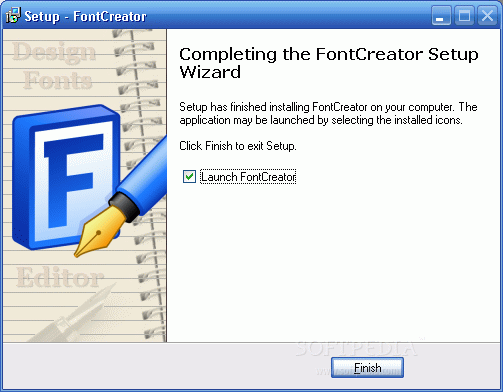ขั้นตอนการออกบแบบฟอนต์ลายมือใน Fontself
- เข้าไปที่ Website http://www.fontself.com/
- หลังจากนั้นสมัครสมาชิกให้เรียบร้อย
- เข้าไปในคำสั่ง myfont
- เลือกคำสั่ง Create a new font
ที่มา:ชานนท์ เกษมวรรณกร,2555
- ขั้นตอนต่อไปตั้งชื่อ font ของเราครับ
- หลังจากตั้งชื่อเรียบร้อยแล้ว ก็เลือก Start your font เพื่อทำขั้นตอนต่อไป
ภาพที่ 2 แสดงหน้าเว็บไซต์ www.fontself.com ขั้นตอนการตั้งชื่อฟอนต์ที่มา:ชานนท์ เกษมวรรณกร,2555
- หลังจากที่เรา Download ไฟล์ PNG และ แล้วออกแบบฟอนต์ลายมือนั้นลงในไฟล์แทมเพลตให้เรียบ ทำการสแกนที่ที่มีค่า DPI สูงๆเพื่อความละเอียดที่คมชัดขึ้น ออกแบบตัวอักษรด้วยมือหรืออุปกรณ์อื่นๆเสร็จแล้ว
- ก็นำไฟล์ที่เราทำ มา import ทำการอัพโหลดลงไปในโปรแกรมออนไลน์
ภาพที่ 3 แสดงหน้าเว็บไซต์ ขั้นตอนการดาวน์โหลดเทมเพลตฟอนต์ที่มา:ชานนท์ เกษมวรรณกร,2555
หลังจากนั้นทางเว็บก็จะสแกน font ที่เราเขียนขึ้นมาโดยอัตโนมัติครับ
ที่มา:ชานนท์ เกษมวรรณกร,2555
- สามารถปรับขนาดซ้ายขวา จัดตำแหน่งให้เท่ากัน โดยสามารถยืดขยาย หมุ่นและเลื่อนขึ้นลงได้
ภาพที่ 5 แสดงหน้าเว็บไซต์
ที่มา:ชานนท์ เกษมวรรณกร,2555ภาพที่ 6 แสดงหน้าเว็บไซต์ เมื่อนำไฟล์ที่ออกแบบอัพโหลดลงในโปรแกรมออนไลน์
ที่มา:ชานนท์ เกษมวรรณกร,2555
ภาพที่ 7 แสดงหน้าเว็บไซต์ การCROPภาพฟอนต์ซึ่งอาจมีบางตัวที่หลุดหรือไม่ได้อยู่ในCROPเหลี่ยม
ที่มา:ชานนท์ เกษมวรรณกร,2555
- จะสังเกตได้ว่า ขณะที่เรายังไม่ได้จัดเรียงตัวอักษร ข้อความตัวอย่างด้านบน ยังติดกันอยู่ และไม่มีทิศทาง
- การที่เราจะปรับขนาดหรือจัดเรียงตัวอักษรนั้น สามารถดูตัวอย่างด้านบนข้อความด้านบนได้ครับ
- เมื่อปรับเปลี่ยนทุกอย่างจนลงตัวแล้ว ก็เลือก Save Font ได้เลยครับ
ภาพที่ 8 แสดงหน้าเว็บไซต์ จัดช่องไฟของฟอนต์แต่ละตัว
ที่มา:ชานนท์ เกษมวรรณกร,2555
ภาพที่ 9 แสดงหน้าเว็บไซต์
ที่มา:ชานนท์ เกษมวรรณกร,2555
ภาพที่ 10 แสดงหน้าเว็บไซต์
ที่มา:ชานนท์ เกษมวรรณกร,2555
- หากต้องการเซฟแล้วกลับไปแก้ไข้อีก ให้เลือก Save and Continue editing
- หรือหากต้องการเซฟและออกไปสู่หน้าหลักให้เลือก Save and Exit
ที่มา:ชานนท์ เกษมวรรณกร,2555
เนื้อหารายงานเล่มนี้เป็นการแนะนำการออกแบบฟอนต์ลายมือตัวผู้ออกแบบเองโดยได้อธิบายขั้นตอนการออกแบบตั้งแต่ขั้นเริ่มต้นจนถึงขั้นตอนการนำไปใช้จริงการออกแบบฟอนต์ลายมือชุดนี้เป็นการออกแบบผ่านโปรแกรมFontselfมีทั้งตัวพิมพ์ที่เป็นภาษาอังกฤษและภาษาไทยสามรถนำไปติดตั้งได้บนเครื่องคอมพิวเตอร์พีซีหรือโน๊ตบุคได้เลย